Création d'un compte avec iOS13
| Site: | Plateforme de formation de Collège numérique 56 |
| Cours: | Enseigner avec une tablette en collège |
| Livre: | Création d'un compte avec iOS13 |
| Imprimé par: | Visiteur anonyme |
| Date: | mardi 17 juin 2025, 14:05 |
1. Étape 1
a. Se rendre dans l'application "Réglages"
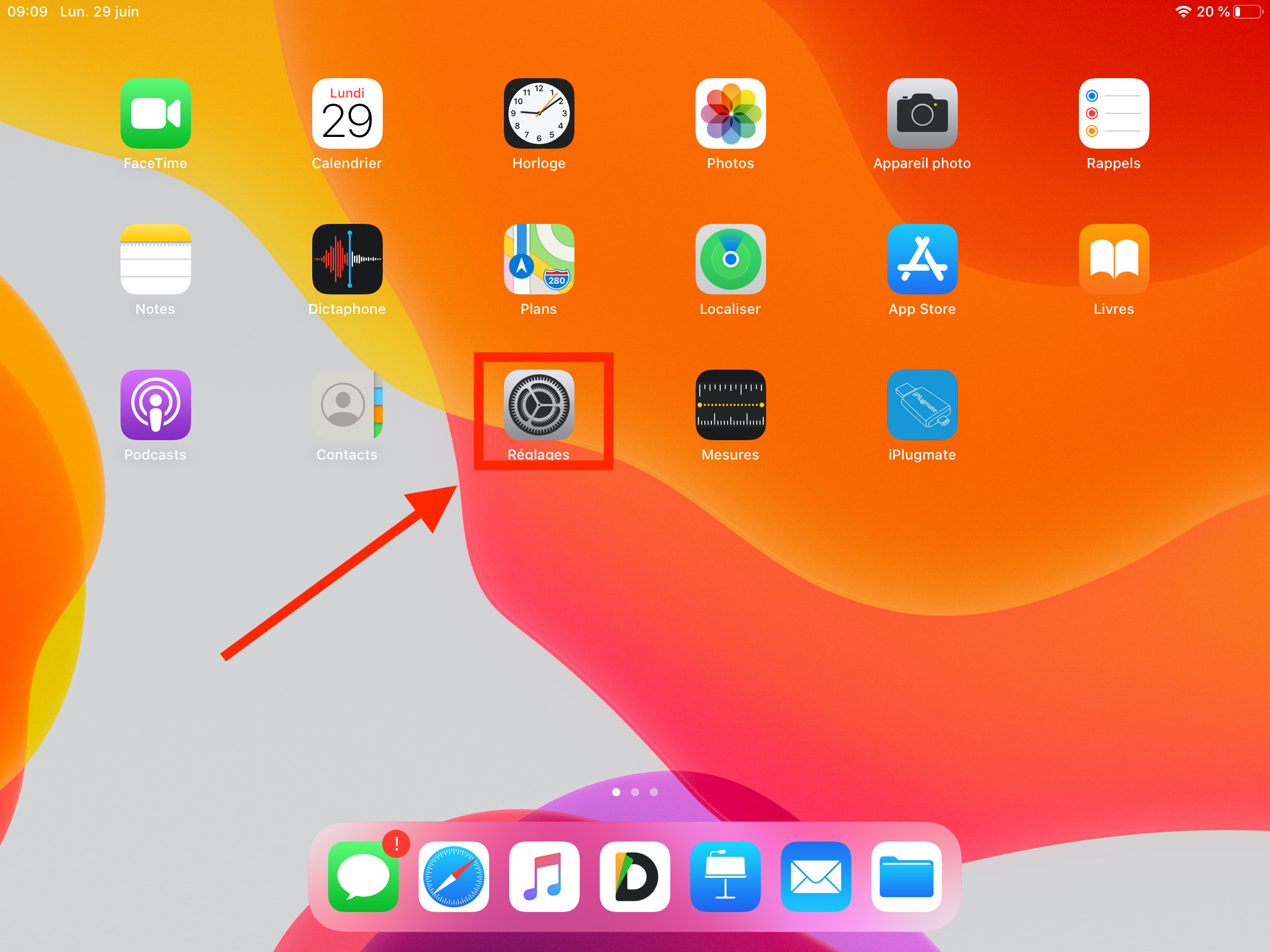
b. Choisir "Se connecter à l'iPad"
c. Choisir "Vous n'avez pas d'identifiant Apple ou vous l'avez oublié"
d. Choisir "Créer un identifiant Apple"
2. Étape 2
a. Renseigner votre nom, prénom et date de naissance
Attention, si vous ne souhaitez pas renseigner votre vraie date de naissance, choisissez une date de naissance qui donne un âge supérieur à 18 ans pour pouvoir accéder à l'ensemble des services.
b. Renseigner votre adresse mail
Attention, cette adresse ne doit pas avoir été déjà utilisée pour un compte Apple.
Ne pas oublier de décocher pour ne pas recevoir les annonces et les actualités d'Apple.
c. Renseigner un mot de passe
Noter soigneusement ce mot de passe car il vous sera régulièrement demandé.
Ce mot de passe doit faire au minimum 8 caractères dont au minimum une majuscule, une minuscule et un chiffre.
3. Étape 3
a. Renseigner votre numéro de téléphone
Ce numéro de téléphone sert à recevoir des codes de validation lorsque vous faites des opérations et ainsi de sécuriser votre compte. Vous pouvez recevoir ces codes par SMS ou bien par appel téléphonique.